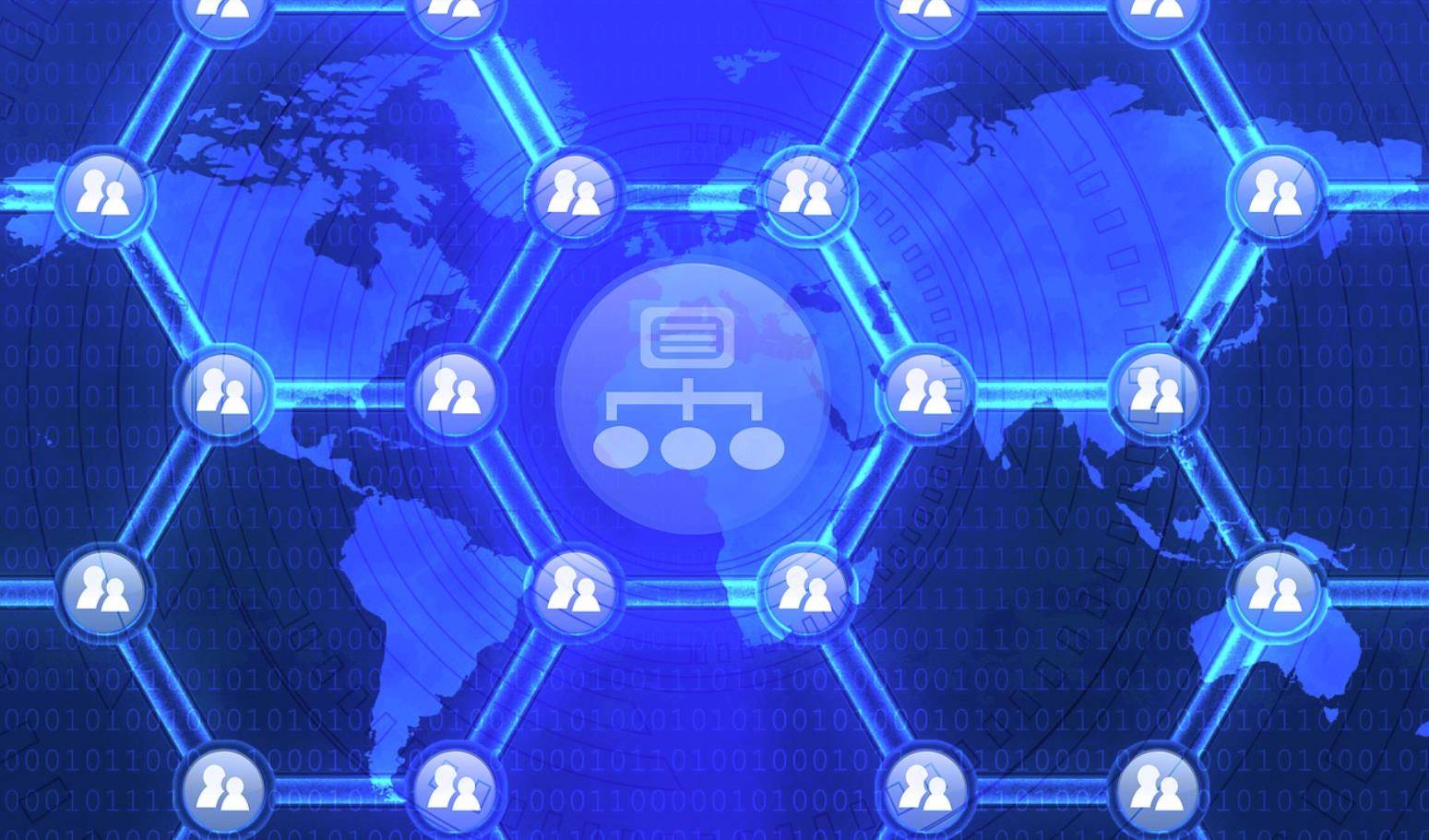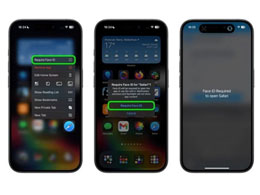QQ没同意就被拉进群?拒绝被拉入群设置方法分享
2023-10-31 381相信不少QQ用户都有被人莫名其妙的拉入QQ群的经历,不仅群成员几乎都是陌生人,群内的内容也多是一些杂七杂八的广告,着实令人感到十分的苦恼!那么,该如何解决这一问题呢?遇到类似麻烦的朋友,还不赶紧来了解一下。
方法步骤
电脑QQ
成功登录QQ,进入界面,点击左下角的主菜单选项,然后点击【设置】;
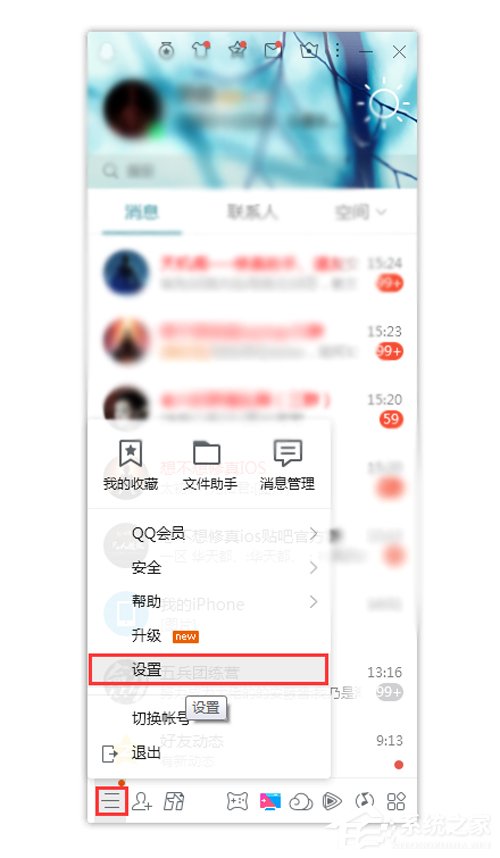
进入设置界面,点击上方的【权限设置】,然后在左侧点击【临时会话】功能;
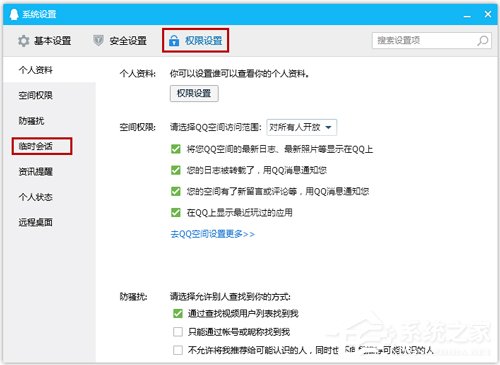
取消勾选【群】,就不会被被人拉到QQ群。
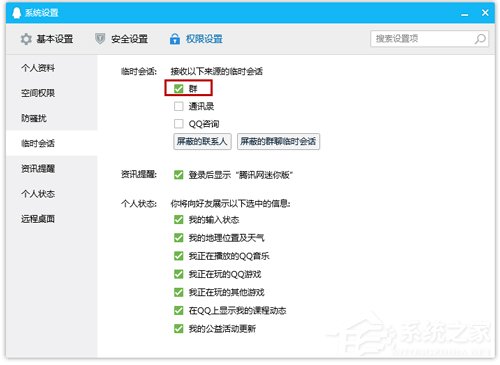
手机QQ
打开手机QQ,进入界面,点击头像;
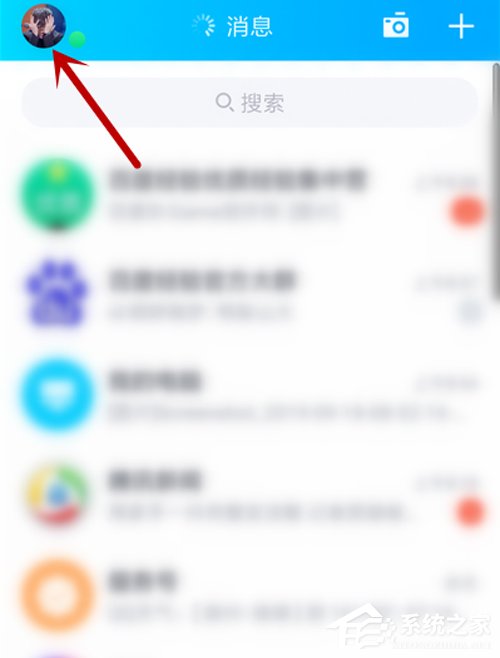
滑动界面,点击【设置】选项;
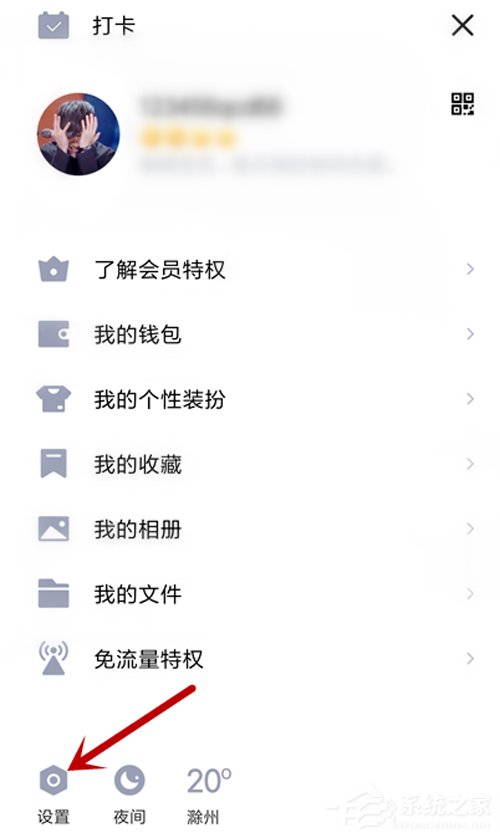
进入设置界面,点击【消息通知】选项;
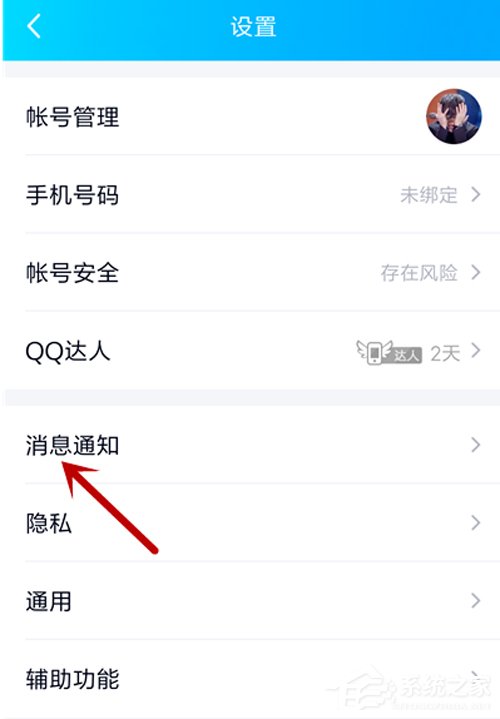
找到【临时会话消息设置】选项并点击;
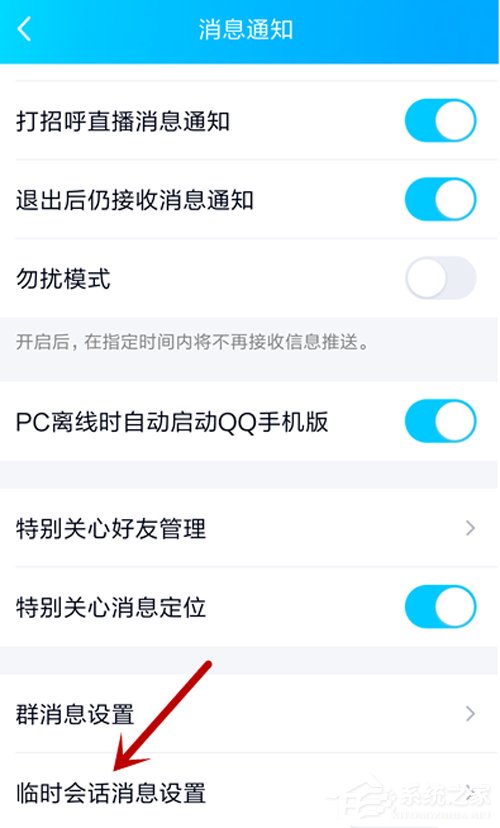
点击关闭【群】,就不会收到消息了。
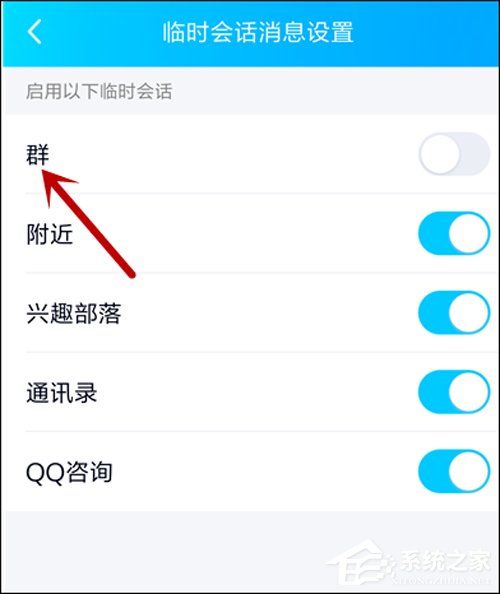
相关资讯
查看更多最新资讯
查看更多-
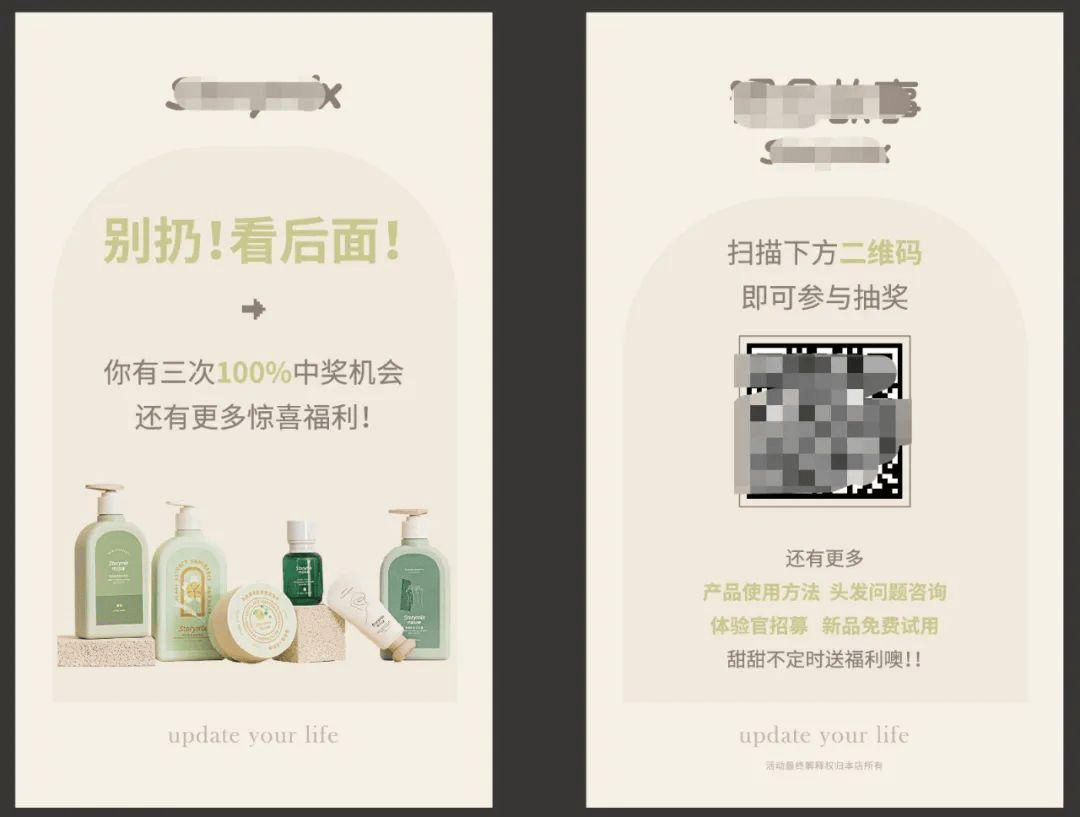
- 私域运营实战指南:从入门到精通的必备策略
- 2024-11-09 213
-

- 天猫国际2024进口消费六大趋势,你get了吗?
- 2024-11-09 255
-
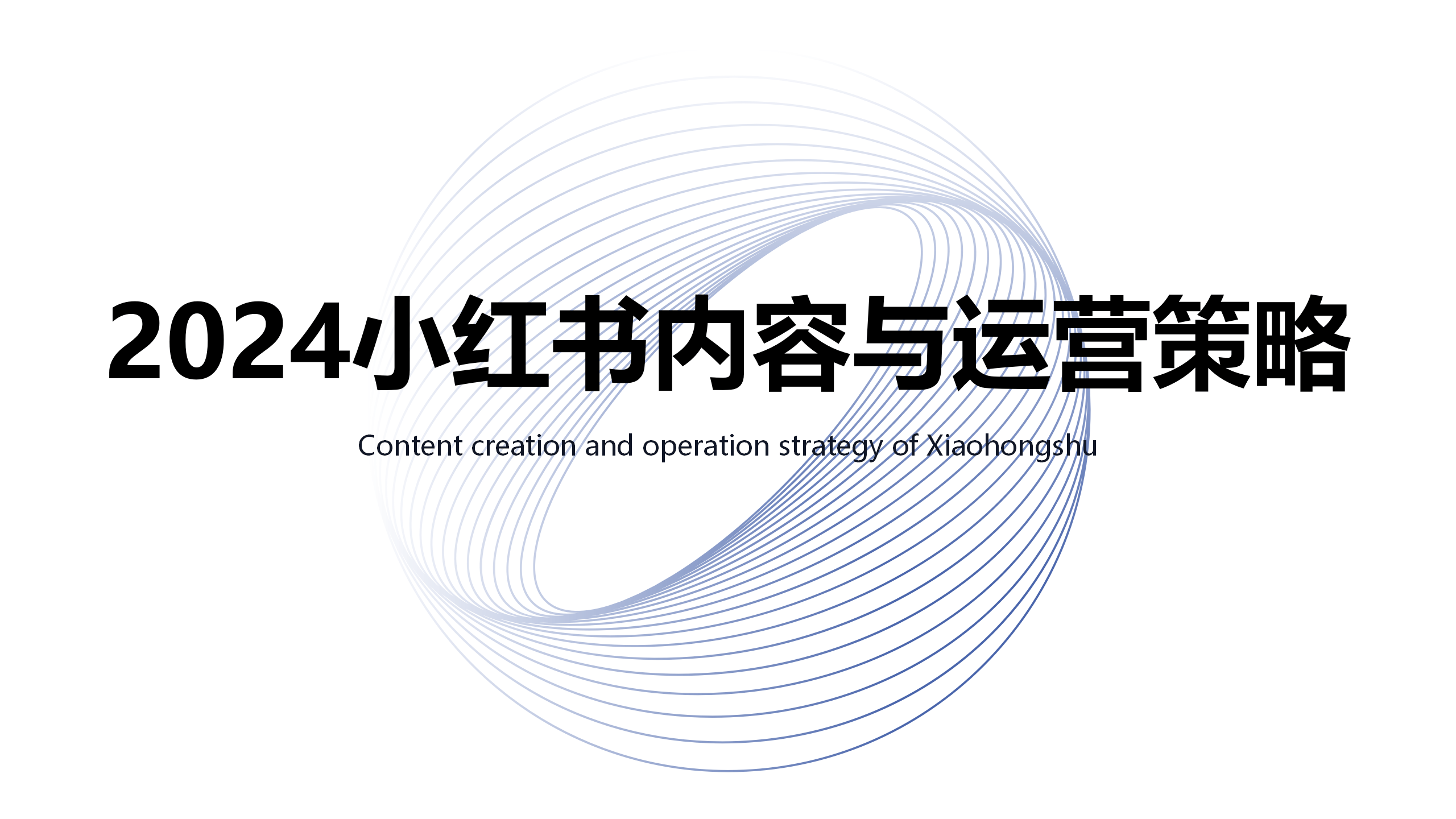
- 2024小红书运营全攻略:内容创作与策略执行详解
- 2024-11-08 178
-

- 小红书爆款打造秘籍:PKCKS方法论助你引爆潮流
- 2024-11-08 267
-
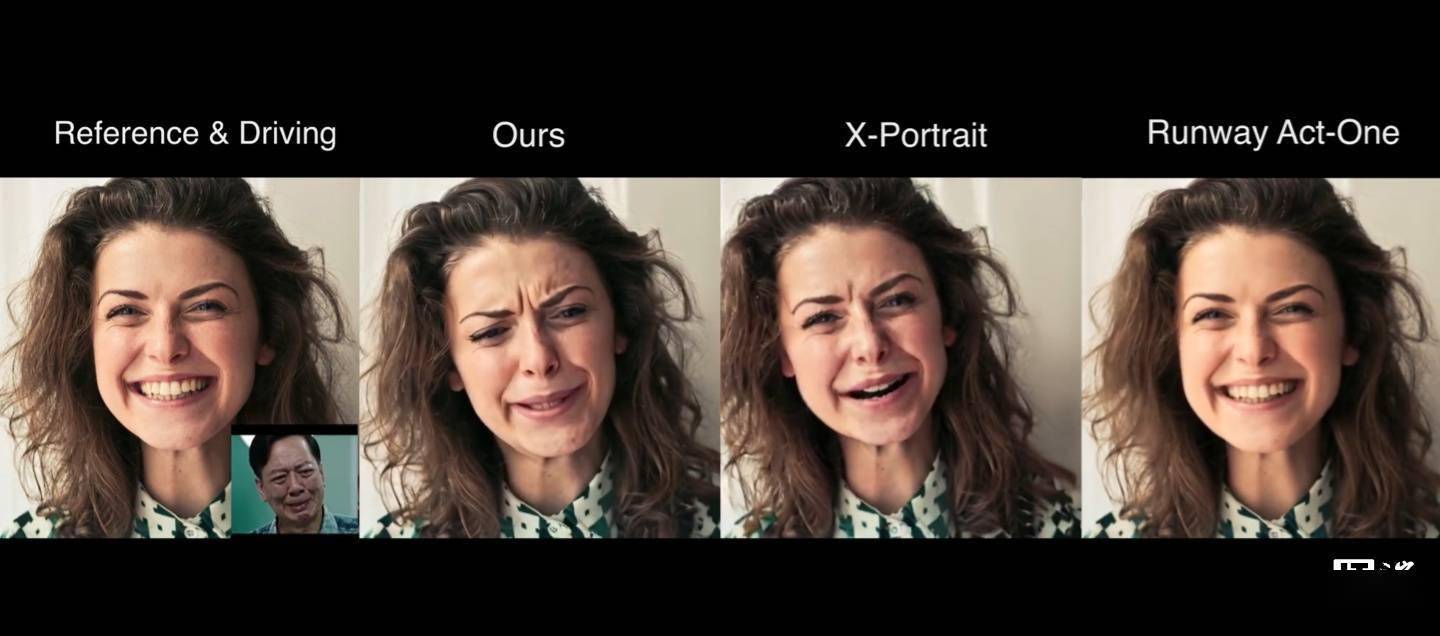
- 字节新技X-Portrait 2:一张图生成电影级视频,表情神态栩栩如生
- 2024-11-08 259
热门应用
查看更多-

- 快听小说 3.2.4
- 新闻阅读 | 83.4 MB
-

- 360漫画破解版全部免费看 1.0.0
- 漫画 | 222.73 MB
-

- 社团学姐在线观看下拉式漫画免费 1.0.0
- 漫画 | 222.73 MB
-

- 樱花漫画免费漫画在线入口页面 1.0.0
- 漫画 | 222.73 MB
-

- 亲子餐厅免费阅读 1.0.0
- 漫画 | 222.73 MB
-
 下载
下载
湘ICP备19005331号-4copyright?2018-2024
guofenkong.com 版权所有
果粉控是专业苹果设备信息查询平台
提供最新的IOS系统固件下载
相关APP应用及游戏下载,绿色无毒,下载速度快。
联系邮箱:guofenkong@163.com